Wie kann man alle falsch geschriebenen Wörter in einem Arbeitsblatt in Excel hervorheben?
Es ist einfach, die Rechtschreibung von Texten in einem Excel-Arbeitsblatt zu überprüfen. Doch wissen Sie, wie man alle falsch geschriebenen Wörter in einem Arbeitsblatt hervorhebt? Eine Methode in diesem Artikel kann Ihnen helfen, dieses Problem zu lösen.
Alle falsch geschriebenen Wörter im Arbeitsblatt mit VBA-Code hervorheben
Alle falsch geschriebenen Wörter im Arbeitsblatt mit VBA-Code hervorheben
Bitte gehen Sie wie folgt vor, um alle falsch geschriebenen Wörter im Arbeitsblatt mit VBA-Code hervorzuheben.
1. Im Arbeitsblatt mit den falsch geschriebenen Wörtern, die Sie hervorheben möchten, drücken Sie bitte die Tasten Alt + F11, um das Fenster Microsoft Visual Basic for Applications zu öffnen.
2. Klicken Sie im Fenster Microsoft Visual Basic for Applications auf Einfügen > Modul. Kopieren Sie dann den VBA-Code und fügen Sie ihn in das Code-Fenster ein.
VBA-Code: Alle falsch geschriebenen Wörter im Arbeitsblatt hervorheben
Sub ColorMispelledCells()
Dim xRg As Range, xCell As Range
On Error Resume Next
Set xRg = Application.InputBox("please select range:", "KuTools For Excel", Selection.Address, , , , , 8)
If xRg Is Nothing Then Exit Sub
Application.ScreenUpdating = False
For Each xCell In xRg
If Not Application.CheckSpelling(xCell.Text) Then _
xCell.Interior.ColorIndex = 28
Next
Application.ScreenUpdating = True
End Sub3. Drücken Sie die Taste F5, um den Code auszuführen. Im erscheinenden Dialogfeld von Kutools für Excel wählen Sie bitte den Bereich aus, der die falsch geschriebenen Wörter enthält, die Sie hervorheben möchten, und klicken Sie dann auf die Schaltfläche OK. Siehe Screenshot:

Dann können Sie sehen, dass alle Zellen, die falsch geschriebene Wörter enthalten, sofort im ausgewählten Bereich hervorgehoben werden, wie im folgenden Screenshot dargestellt.
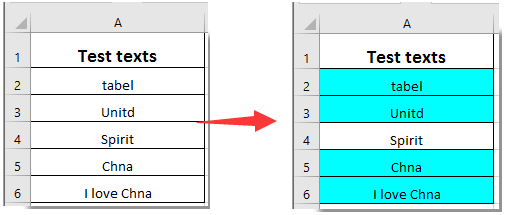

Entfesseln Sie die Magie von Excel mit Kutools AI
- Intelligente Ausführung: Führen Sie Zellenoperationen durch, analysieren Sie Daten und erstellen Sie Diagramme – alles angetrieben durch einfache Befehle.
- Benutzerdefinierte Formeln: Erstellen Sie maßgeschneiderte Formeln, um Ihre Arbeitsabläufe zu optimieren.
- VBA-Codierung: Schreiben und implementieren Sie VBA-Code mühelos.
- Formelinterpretation: Verstehen Sie komplexe Formeln mit Leichtigkeit.
- Textübersetzung: Überwinden Sie Sprachbarrieren in Ihren Tabellen.
Verwandte Artikel:
- Wie kann man eine Zelle hervorheben, wenn der Wert in einer anderen Spalte vorhanden ist oder gleich dem Zellenwert ist?
- Wie vergleicht man zwei Zeichenfolgen auf Ähnlichkeit oder hebt Unterschiede in Excel hervor?
- Wie macht man den Namen des Blatt-Tabs gleich dem Zellenwert in Excel?
- Wie ändert man die Zellenfarbe, wenn die Zelle in Excel angeklickt oder ausgewählt wird?
- Wie färbt oder hebt man bestimmte Wörter in Zellen in Excel hervor?
Die besten Produktivitätstools für das Büro
Stärken Sie Ihre Excel-Fähigkeiten mit Kutools für Excel und genießen Sie Effizienz wie nie zuvor. Kutools für Excel bietet mehr als300 erweiterte Funktionen, um die Produktivität zu steigern und Zeit zu sparen. Klicken Sie hier, um die Funktion zu erhalten, die Sie am meisten benötigen...
Office Tab bringt die Tab-Oberfläche in Office und macht Ihre Arbeit wesentlich einfacher
- Aktivieren Sie die Tabulator-Bearbeitung und das Lesen in Word, Excel, PowerPoint, Publisher, Access, Visio und Project.
- Öffnen und erstellen Sie mehrere Dokumente in neuen Tabs innerhalb desselben Fensters, statt in neuen Einzelfenstern.
- Steigert Ihre Produktivität um50 % und reduziert hunderte Mausklicks täglich!
Alle Kutools-Add-Ins. Ein Installationspaket
Das Kutools for Office-Paket bündelt Add-Ins für Excel, Word, Outlook & PowerPoint sowie Office Tab Pro und ist ideal für Teams, die mit mehreren Office-Anwendungen arbeiten.
- All-in-One-Paket — Add-Ins für Excel, Word, Outlook & PowerPoint + Office Tab Pro
- Ein Installationspaket, eine Lizenz — in wenigen Minuten einsatzbereit (MSI-kompatibel)
- Besser gemeinsam — optimierte Produktivität in allen Office-Anwendungen
- 30 Tage kostenlos testen — keine Registrierung, keine Kreditkarte erforderlich
- Bestes Preis-Leistungs-Verhältnis — günstiger als Einzelkauf der Add-Ins